So fügen Sie McAfee SECURE-Siegel kostenlos zu Ihrer WordPress-Site hinzu
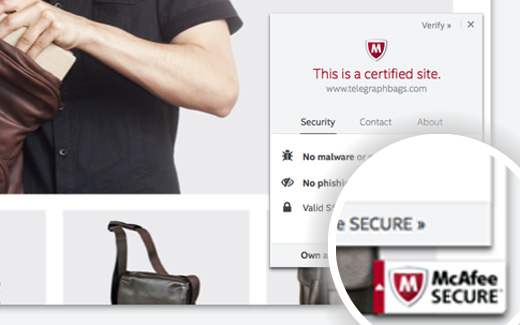
Wenn Sie im Internet eingekauft haben, sind Sie wahrscheinlich mit Sicherheitsplomben für Websites wie Norton und McAfee vertraut. Diese Abzeichen zeigen den Benutzern, dass Sie alle erforderlichen Vorkehrungen getroffen haben, um Ihre Website sicher und sicher zu gestalten. Dieser soziale Beweis erhöht das Vertrauensniveau des Benutzers, um Ihre Website zu abonnieren und einen Kauf abzuschließen. In diesem Artikel zeigen wir Ihnen, wie Sie das McAfee SECURE-Siegel auf Ihrer WordPress-Site problemlos kostenlos hinzufügen können.
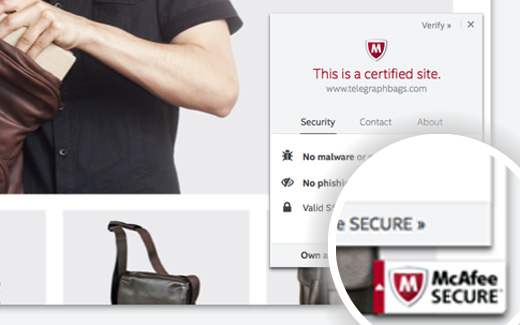
Was ist McAfee SECURE??
McAfee SECURE ist ein neues Zertifizierungsprogramm von McAfee, mit dem Ihre Besucher wissen, dass Ihre Website sicher ist.
Dies ist eine großartige Lösung für kleine Unternehmer. Der kostenlose Plan zeigt das Vertrauenszeichen 500 Besuchern pro Monat. Für $ 9 pro Monat können Sie ein Upgrade auf den Pro-Plan durchführen, mit dem Sie unbegrenzten Benutzern die Vertrauensmarke anzeigen können.
Social Proof wie Sicherheitssiegel steigern nachweislich das Engagement und steigern den Umsatz. Das Video unten zeigt, was dieses Sicherheitssiegel in 50 Sekunden macht:
Abonniere WPBeginnerVideoanleitung
Abonniere WPBeginnerWenn Ihnen das Video nicht gefällt oder Sie weitere Anweisungen benötigen, lesen Sie weiter.
So installieren Sie McAfee SECURE in WordPress
Zunächst müssen Sie das McAfee SECURE-Plugin auf Ihrer Website installieren und aktivieren. Nach der Aktivierung müssen Sie besuchen Einstellungen »McAfee SECURE um das Plugin zu konfigurieren.

Geben Sie einfach Ihre E-Mail-Adresse und den Domainnamen Ihrer Website an und klicken Sie dann auf die Schaltfläche "Erste Schritte".
Sie gelangen auf die McAfee Secure-Website, auf der Sie Ihre persönlichen und geschäftlichen Informationen wie Name, Firmenname, Telefonnummer usw. angeben müssen.

McAfee führt nun einige Tests auf Ihrer Website durch und Sie werden auf einer Bestätigungsseite angezeigt. Diese Seite zeigt alle durchgeführten Tests unter der Überschrift Sicherheit. Sie werden außerdem daran erinnert, Ihre E-Mail-Adresse zu bestätigen. Checken Sie einfach Ihren Posteingang auf eine E-Mail von McAfee und klicken Sie dann auf den Bestätigungslink.

Da Sie das Plugin bereits auf Ihrer WordPress-Site installiert haben, wird der McAfee SECURE-Vertrauensausweis automatisch auf Ihrer Site installiert. Sie können Ihre Website einfach besuchen, um sie in Aktion zu sehen.
Um Ihre Sicherheit noch weiter zu verbessern, können Sie in WordPress ein SSL und HTTPS hinzufügen. Wir empfehlen auch die Verwendung von Sucuri, um Ihre Website regelmäßig auf schädlichen Code und Aktivitäten zu überwachen.
Wir hoffen, dass dieser Artikel Ihnen geholfen hat, McAfee Secure-Ausweis auf Ihrer WordPress-Site hinzuzufügen. Sie können auch einen Blick auf unsere Liste mit 40 nützlichen Tools zum Verwalten und Erweitern Ihres WordPress-Blogs werfen.
Wenn Ihnen dieser Artikel gefallen hat, abonnieren Sie bitte unsere Video-Tutorials für unseren YouTube-Kanal für WordPress. Sie finden uns auch auf Twitter und Facebook.


